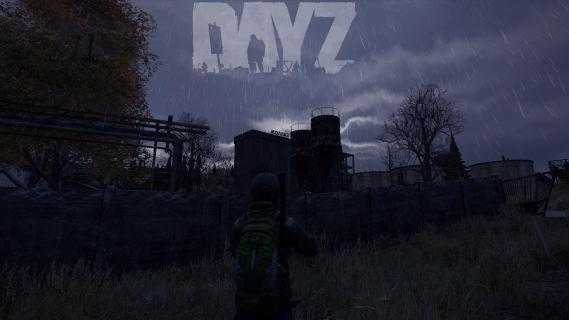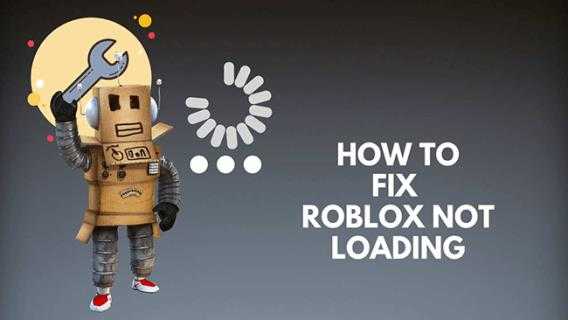Cómo instalar mods en Sims 4
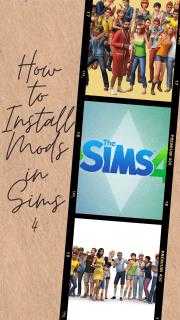
Muchos jugadores de Sims 4 disfrutan cómo se ve el juego y funciona como es. Sin embargo, los miembros de la comunidad de sims en línea han pasado innumerables horas desarrollando contenido para enriquecer y mejorar el juego y llevarlo a nuevas alturas. Las modificaciones le permiten obtener nuevas funciones de un juego y cambiar cómo funcionan algunas funciones antiguas.

La gran noticia es que las modificaciones no son complicadas de instalar, pero aún debe prestar atención a algunos detalles para obtener el máximo provecho de ellas. El proceso es un poco más desafiante para las modificaciones que el contenido personalizado (CC), pero ambos siguen un patrón de instalación similar.
Cómo instalar mods en Sims 4 en PC
La instalación de modificaciones puede sonar simple, pero se compone de unos pocos pasos y puede tomar un tiempo, dependiendo del tamaño de los archivos que está descargando. Los pasos incluyen:
- Habilitar modificaciones en el juego.
- Descargando las modificaciones.
- Extracción de los archivos de la carpeta con zonas adherentes (opcional, no aplicable para algunas modificaciones).
- Poner los archivos en la ubicación correcta.
- Ejecutando el juego con mods.
Por defecto, el juego no reconocerá modificaciones, por lo que debe habilitarlas. Después de que el juego reciba un nuevo parche o actualización, estas configuraciones pueden deshabilitarse, por lo que deberá regresar y volver a habilitarlos.

Una vez que haya habilitado mods en Sims 4, el juego hará automáticamente una carpeta de mods en su carpeta de documentos SIMS 4. La carpeta generalmente se encuentra en este directorio:
- Documentos/artes electrónicas/The Sims 4/Mods

Use el explorador de archivos para abrir la carpeta de documentos directamente.
La mayoría de las modificaciones vienen en forma de archivos con zonas con zuraciones. Necesitará un programa como Winrar o 7zip para abrir estas carpetas y extraer los archivos sin procesar donde los necesita.
Antes de descargar un mod, verifique si es compatible con la versión actual del Sims 4 que está ejecutando en su dispositivo. Las modificaciones anticuadas pueden ser defectuosas, no correr en absoluto, o pueden corromper otras partes del juego.
Instalación de las modificaciones
Instalar las modificaciones es un nombre inapropiado, ya que no necesita seguir un proceso de instalación. Una vez que haya descargado los archivos de mod y los haya abierto con un programa de desabrochación, los pasos diferirán en función de los tipos de mod que está descargando. Hay cuatro categorías principales:
- Contenido personalizado y modificaciones generales: Estos archivos terminan en .paquete. Abra la carpeta MOD que ha creado el juego (documentos/artes electrónicos/los mods 4/mods) y copie todos los archivos de mod en la carpeta. Puede crear subcarpetas adicionales para organizar mejor su creciente colección de modificadores.
- SIMS Y SIMS NUEVOS: Si desea que se abran más lotes en el mapa, las modificaciones que les permitan usar las siguientes extensiones: .BPI, .Plano, .trayectante. Estos archivos van a la carpeta de bandeja en los documentos Sims 4 (documentos/artes electrónicas/Sims 4/bandeja).
- Mods de script: Las modificaciones de script cambian cómo funciona el juego de alguna manera (carreras personalizadas, por ejemplo) y use el .extensión TS4Script. También pueden usar otros archivos. Si ha descargado un mod de script, no se separe los archivos y manténgalos en la misma carpeta. Puede colocar esta carpeta en la carpeta Mods. Naturalmente, necesitará habilitar las modificaciones de script para funcionar con modificaciones de script. Asegúrese de que los archivos TS4Script tengan solo un nivel de profundidad en la máximo de la carpeta Mods (i.mi., Mods/modname/.archivo ts4script).
- Guión con cremallera Mods: Si ha abierto un archivo con cremallera y vea un .PYC FILE en él, no tiene que descomponer la carpeta o mover los archivos. Mueva todo el zip a la carpeta MODS.
Otros tipos de archivos, como imágenes y .Los archivos txt, no están cargados por el juego y se pueden descartar, pero puede mantenerlos para referencia futura. Una vez que sepa a dónde se supone que debe ir cada archivo, el proceso es simple:
- Abra el archivo con cremallera.

- Abra el destino apropiado en Explorador de archivos.

- Arrastre los archivos desde la zip al destino.

- Espere a que el desabrochado procese los elementos.

Algunos archivos de descarga son .archivos exe. Con mayor frecuencia, este es un virus y debe evitarse. Sin embargo, si se puede confiar en el creador del mod (así como el sitio desde el que lo descargó), puede mantenerlo.
La aplicación generalmente instala todo automáticamente y le brinda las instrucciones para completar el proceso de instalación. Los modders avanzados usan archivos de aplicación para hacer contenido más complejo que funcione con diferentes tipos de archivos y agrega más funcionalidades, pero estos tienden a ser raros.
Corriendo el juego
Una vez que se instalen las modificaciones en su dispositivo, relanzar el juego. Si está utilizando lotes o artículos personalizados, deberá verificar el Mostrar contenido personalizado caja al navegar por la galería, lotes y comprar menús.
Cómo instalar mods en Sims 4 en Mac
El proceso para instalar las modificaciones en un dispositivo Mac es esencialmente el mismo que los pasos requeridos para una PC:
- Entrar en el juego y habilitar las modificaciones y el contenido personalizado.
- Descargue el mod que desea de Internet.
- Usar Descubridor Para localizar la carpeta MODS (documentos/artes electrónicas/Sims 4/mods).
- Extraiga el mod del archivo descargado y copie los archivos en la carpeta Mods. No descomponga modificaciones de script que funcionen en archivos zip (la mayoría de los modders le notificarán sobre estas modificaciones).
Recomendamos usar Utilidad de archivo Para descifrar los archivos descargados para su uso.
Cómo instalar mods en Sims 4 en PS4
Desafortunadamente, Sims 4 no tiene soporte de modificación para la PS4. Los juegos generalmente tienen opciones de modificación mínimas en consolas, y los juegos que te permiten cambiar el juego son una minoría. El desarrollador no tiene planes actuales para habilitar contenido personalizado en la PS4, así que no se haga ilusiones.
Cómo instalar mods en Sims 4 en Xbox
Similar a la situación de PS4, Sims 4 no permite mods en la consola de Xbox. Con solo unos pocos juegos seleccionados que permiten soporte de mod Mod (como Skyrim), la consola de los juegos es relativamente hostil a modificar debido a diferentes requisitos y configuraciones del sistema operativo.
Si desea reproducir SIMS 4 con contenido personalizado, sus únicas opciones son jugar en una PC (Windows o Mac).
Cómo instalar mods en sims 4 agrietado
Generalmente no apoyamos a los jugadores de pirateo de juegos. Las modificaciones también traen esto al siguiente nivel. Dado que las versiones de juego pirateadas (o agrietadas) a menudo están ligeramente desactualizadas o tienen algunos archivos de instalación diferentes, no hay garantía de que las modificaciones que funcionen para SIMS 4 copias legítimas funcionen para las piratas.
Si desea intentarlo, el mismo proceso se aplica si está utilizando una versión agrietada del juego o una copia genuina. Su carpeta de documentos Sims 4 puede ubicarse en un lugar diferente, cortesía de la instalación.
Cómo instalar mods en Sims 4 en origen
El origen no tiene una base de datos modone de mod o una forma de mantener su biblioteca de mods actualizada automáticamente. La única ventaja posible es que puede acceder a los archivos del juego desde el cliente de origen:
- Abierto Origen, luego ve a la biblioteca de juegos.
- Haga clic con el botón derecho en SIMS 4 en su biblioteca de origen y seleccione Localizar el juego.
Sin embargo, Origin no podrá encontrar su carpeta de documentos donde se supone que deben ir los archivos de mods, por lo que la ayuda que proporciona es mínima.
Cómo instalar mods en Sims 4 en Steam
Ya sea que esté utilizando Steam o Origin para jugar, el proceso para descargar las modificaciones no cambia. Dado que Steam no ha habilitado el taller para los juegos de origen, no puede mantener una lista de modificaciones directamente en la plataforma y tiene que descargar cada mod manualmente.
Guía de resolución de problemas de mod
Una vez que comience a descargar mods, es posible que no desee detenerse. Sin embargo, debe tener en cuenta que algunas modificaciones no juegan bien con otras. En casos severos, el juego no funcionará correctamente o en absoluto. Aquí hay algunos consejos sobre cómo aprovechar al máximo las modificaciones mientras evita los percances:
- Mods de respaldo antes de una actualización: Las actualizaciones de los juegos son los bosques de todos los modders. Algunas modificaciones dejan de funcionar, mientras que otras no se ven afectadas. A veces, la biblioteca de juegos se actualiza y elimina todas las modificaciones de la PC. Siempre que necesite actualizar SIMS 4, copie los archivos de mod a otra carpeta.
- Use la herramienta de reparación: La herramienta de reparación incorporada en el cliente de Steam o Origin actualizará sus archivos locales y eliminará los corruptos. En algunos casos, puede arreglar mods que dejaron de funcionar.
- Eliminar los archivos de caché: En la carpeta de documentos SIMS 4, verá carpetas llamadas "Cache" y "Cachestr."Estas carpetas contienen archivos e información temporales. Eliminar su contenido puede permitir que SIMS 4 actualice mods y resuelva algunos problemas.
- Verifique las actualizaciones del mod: Si un mod no funciona debido a una actualización del juego, es probable que el creador haya hecho una nueva versión que parche el problema. Deberá eliminar la versión anterior del mod y comenzar desde cero con uno nuevo. Eliminar el caché a veces también es necesario.
- Verifique la incompatibilidad de modificación: Si está utilizando varias modificaciones, intente usar solo la mitad de ellos a la vez para verificar si los problemas persisten. Cambiar la selección de modificaciones que usa a la vez puede mostrar qué mod es el culpable. En algunos casos, la programación de juegos subyacente significa que algunas modificaciones simplemente no pueden funcionar juntas en absoluto, y deberás elegir cuáles conservar.
Preguntas frecuentes adicionales
¿Cómo habilita las modificaciones en Sims 4??
Esto es lo que debes hacer:
• Iniciar el Juego.
• En el menú principal, haga clic en el icono de tres puntos en la esquina superior derecha para ingresar al Opciones de juego.
• Clickea en el Otro pestaña.
• Marque la casilla para Habilitar contenido y modificaciones personalizadas.
• Si está utilizando modificaciones de script, también verifique Modificaciones de script permitidas. El juego mostrará una advertencia al usar modificaciones de script. Haga clic en Aceptar.
• Prensa Aplicar cambios y salir del juego.
¿Dónde puedo encontrar mods para sims 4??
A continuación, deberá descargar el mod de Internet. Si bien no podemos decirle dónde buscar, hay muchos recursos en línea para Sims 4 Mods y CC. No debería tener que pagar por ninguna modificación (aunque algunos modders aceptarán donaciones, ya que el desarrollo de contenido puede llevar días de trabajo). Las bibliotecas de contenido populares incluyen Mod The Sims y el recurso Sims, pero puede encontrarlas en las redes sociales o a través de los populares Simmers de YouTube.
¿Cómo se obtienen contenido personalizado en Sims 4??
El contenido personalizado es similar a los mods. Podrá encontrarlos en los mismos repositorios de mod. La principal diferencia es que las modificaciones pueden cambiar la forma en que funciona el juego base, mientras que el contenido personalizado solo cambia la estética del juego y no afecta la mecánica del juego subyacente.
Use el recurso SIMS o siga sus Simmers en línea favoritos en las redes sociales y rastree sus publicaciones para obtener el mejor contenido personalizado.
¿Cómo se descargan mods para sims 4??
Una vez que haya encontrado un mod que le guste, descárguelo a través de su navegador. La mayoría de los navegadores tienen una carpeta de descarga predeterminada (que puede cambiar) y una sección para encontrar elementos que ha descargado. Para Chrome, presione "Ctrl + J" para abrir la pantalla de descargas directamente.
Obtenga más de Sims 4 con modificaciones
Las modificaciones son una excelente manera de personalizar aún más las vidas de sus sims y traer nuevos desafíos y artículos al juego. Por lo general, tendrás más problemas para encontrar el contenido que te guste e instalarlo en el juego. Eso es parte del encanto de Sims 4. Con tantos miembros de la comunidad, el nuevo contenido personalizado está disponible con frecuencia.
¿Cuáles son tus mods Sims 4 favoritos?? Háganos saber en la sección de comentarios a continuación.